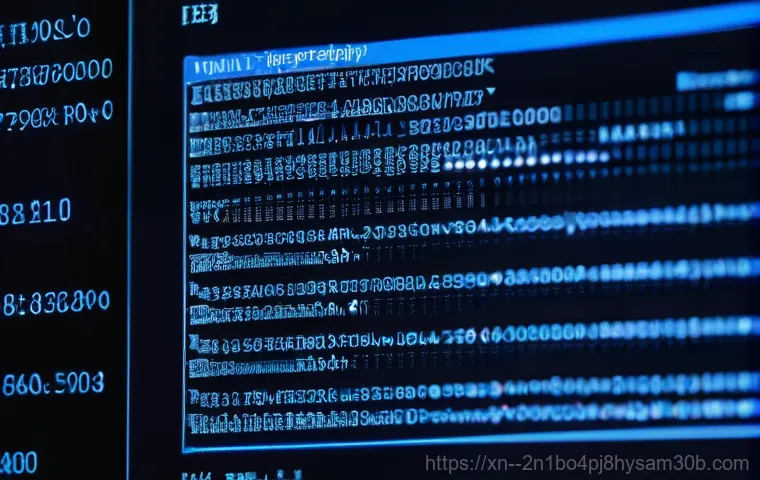안녕하세요, 여러분! 컴퓨터를 사용하다 보면 마주치는 정말 골치 아픈 문제들, 한두 가지가 아니죠? 특히 갑자기 화면이 파랗게 변하면서 ‘STATUS_KERNEL_HANDLE_INVALID’ 같은 알 수 없는 오류 메시지가 뜰 때의 그 황당함과 막막함은 말로 다 표현하기 어렵습니다.
저도 중요한 마감 작업을 하던 중, 혹은 한창 즐거운 게임을 플레이하던 중에 이런 블루스크린을 만나면 정말 한숨만 나오더라고요. 마치 컴퓨터가 ‘나 지금 아파!’라고 외치는 것 같은 기분이랄까요? 이 오류는 단순히 소프트웨어 충돌을 넘어, 윈도우 커널 핸들 관리에 문제가 생겼다는 신호일 수 있어요.
복잡한 드라이버나 프로그램들이 난무하는 요즘 같은 디지털 환경에서는 더욱 빈번하게 발생할 수 있는 문제랍니다. 하지만 걱정 마세요! 여러분의 소중한 데이터를 지키고 쾌적한 PC 환경을 되찾을 수 있도록 제가 직접 경험하고 연구한 꿀팁들을 아래 글에서 자세하게 알아봅시다.
갑작스러운 파란 화면, ‘INVALID KERNEL HANDLE’ 오류의 정체 파헤치기

커널 핸들이란 무엇이고 왜 중요할까요?
여러분, 컴퓨터를 사용하다가 갑자기 파란 화면이 뜨면서 ‘INVALID KERNEL HANDLE’이라는 섬뜩한 메시지를 본 경험, 다들 한 번쯤은 있으실 거예요. 저도 중요한 보고서를 작성하던 중 이런 화면을 마주하고는 등골이 오싹했던 기억이 생생합니다. 이 오류를 이해하려면 먼저 ‘커널 핸들’이 무엇인지 알아야 해요. 쉽게 말해, 윈도우 운영체제는 컴퓨터의 핵심 두뇌 역할을 하는 ‘커널’이라는 부분이 있어요. 이 커널은 모든 하드웨어와 소프트웨어를 관리하고 통제하는 지휘관이라고 생각하면 됩니다. 그리고 ‘핸들’은 이 지휘관이 각 부대에 내리는 명령이나 관리하는 자원(파일, 레지스트리, 메모리 등)에 대한 고유 식별자, 즉 일종의 ‘열쇠’ 같은 거예요. 컴퓨터가 작업을 처리할 때마다 수많은 핸들이 생성되고 사용되고 또 소멸되죠. 그런데 만약 이 열쇠가 유효하지 않거나, 잘못된 곳에 사용되거나, 혹은 있어야 할 곳에 없다면 어떻게 될까요? 마치 핵심 부품이 갑자기 말을 듣지 않는 것처럼 시스템 전체가 혼란에 빠지고, 결국 윈도우는 더 이상 정상적인 작동을 할 수 없다는 의미로 블루스크린을 띄우게 되는 겁니다. 저도 처음엔 너무 어렵게 느껴졌는데, 알고 보면 컴퓨터가 보내는 아주 중요한 신호라는 것을 깨달았습니다. 이런 신호를 무시하면 더 큰 문제가 발생할 수 있으니, 꼭 제대로 이해하고 대처해야 해요.
내 컴퓨터가 보내는 SOS 신호, 오류 코드의 의미
블루스크린이 나타날 때 단순히 ‘INVALID KERNEL HANDLE’이라는 메시지만 뜨는 것이 아니라, 옆에 0x00000093 과 같은 복잡한 오류 코드들이 함께 표시되는 것을 보셨을 거예요. 이 숫자들은 단순한 숫자가 아니라, 컴퓨터가 왜 아픈지를 알려주는 아주 중요한 단서들이랍니다. 마치 의사가 환자의 증상을 보고 진단하듯이, 우리 컴퓨터도 이 오류 코드를 통해 어떤 문제가 발생했는지 알려주는 거죠. 예를 들어 0x00000093 코드는 ‘INVALID_KERNEL_HANDLE’과 직접적으로 연관되어, 커널 핸들 관리에 치명적인 문제가 생겼음을 알려줍니다. 이는 윈도우 커널이 어떤 객체(파일, 프로세스, 스레드 등)에 접근하거나 조작하려 할 때, 해당 핸들이 유효하지 않거나 이미 닫혔거나, 또는 잘못된 권한으로 접근하려 할 때 발생할 수 있어요. 저도 처음에는 이 코드들을 보면 머리만 아팠는데, 자주 접하다 보니 이제는 어떤 문제일지 대략 짐작하게 되더라고요. 이런 오류 코드는 드라이버 문제, 메모리 불량, 심지어는 악성코드 감염까지 다양한 원인으로 인해 발생할 수 있기 때문에, 단순히 재부팅하는 것만으로는 해결되지 않는 경우가 많습니다. 코드를 통해 원인을 유추하고 적절한 해결책을 찾는 것이 중요해요.
드라이버 충돌이 불러오는 비극: 가장 흔한 원인 분석
오래되거나 손상된 드라이버가 문제의 핵심
‘INVALID KERNEL HANDLE’ 오류를 유발하는 가장 흔하고도 골치 아픈 원인 중 하나가 바로 ‘드라이버’ 문제입니다. 드라이버는 운영체제와 하드웨어 장치(그래픽카드, 사운드카드, 네트워크 어댑터 등)가 서로 소통할 수 있도록 돕는 일종의 통역사 역할을 해요. 그런데 이 통역사가 오래되거나, 손상되거나, 아니면 다른 통역사와 서로 말이 안 통해 싸우기라도 한다면 어떻게 될까요? 당연히 운영체제는 해당 하드웨어를 제대로 제어할 수 없게 되고, 이 과정에서 커널 핸들에 문제가 발생하면서 블루스크린이 뜨는 겁니다. 특히 윈도우 업데이트 후에 갑자기 이런 오류가 발생했다면, 업데이트된 윈도우 버전과 기존 드라이버 간의 호환성 문제가 원인일 가능성이 아주 높아요. 저도 예전에 그래픽카드 드라이버를 최신 버전으로 업데이트했다가 오히려 게임 도중 블루스크린을 만난 적이 있었는데, 결국 이전 버전 드라이버로 롤백하고 나서야 문제가 해결되었던 경험이 있습니다. 이처럼 드라이버 문제는 생각보다 흔하고, 해결책도 드라이버 업데이트나 롤백, 혹은 재설치 등으로 비교적 명확한 경우가 많으니, 혹시 모를 드라이버 문제가 있다면 가장 먼저 의심해보고 해결을 시도해보는 것이 좋습니다.
특정 프로그램 설치 후 발생한다면? 소프트웨어 호환성 점검
드라이버 문제만큼이나 ‘INVALID KERNEL HANDLE’ 오류를 자주 일으키는 것이 바로 소프트웨어 충돌입니다. 새로운 프로그램을 설치하거나, 기존 프로그램의 업데이트를 진행한 직후에 갑자기 블루스크린을 자주 마주하게 된다면, 해당 소프트웨어가 시스템의 안정성을 해치고 있을 가능성이 매우 높아요. 특히 시스템 깊숙이 관여하는 보안 프로그램, 가상화 소프트웨어, 게임 관련 유틸리티 등은 커널 수준에서 작동하는 경우가 많기 때문에, 문제가 발생하면 커널 핸들 오류를 유발하기 쉽습니다. 저도 한때 특정 게임 최적화 프로그램을 설치했다가 컴퓨터가 수시로 멈추고 블루스크린이 뜨는 통에 엄청 고생했던 적이 있어요. 결국 해당 프로그램을 삭제하고 나서야 모든 문제가 해결되었죠. 이런 경우에는 최근에 설치했거나 업데이트한 프로그램을 하나씩 제거해보면서 문제가 해결되는지 확인하는 것이 가장 효과적인 방법입니다. 물론 번거롭겠지만, 여러분의 소중한 PC를 살리기 위한 중요한 과정이라고 생각해야 합니다. 또한, 불법적인 경로로 다운로드된 프로그램이나 검증되지 않은 프리웨어 역시 시스템에 예상치 못한 문제를 일으킬 수 있으니 각별한 주의가 필요해요.
메모리와 시스템 파일 건강 체크! 자가 진단법
램(RAM) 불량, 간과할 수 없는 숨은 주범
컴퓨터의 메모리, 즉 램(RAM)은 작업 공간과 같다고 생각하시면 됩니다. 우리가 여러 프로그램을 동시에 실행하거나 큰 파일을 다룰 때, 램은 이 모든 데이터를 임시로 저장하고 빠르게 처리할 수 있도록 돕는 역할을 해요. 그런데 이 램에 물리적인 문제가 생기거나, 제대로 장착되지 않았거나, 아니면 오버클럭 등으로 인해 불안정한 상태가 되면 어떻게 될까요? 운영체제가 커널 핸들을 통해 메모리에 접근하려 할 때, 데이터가 손상되거나 예상치 못한 오류가 발생하면서 ‘INVALID KERNEL HANDLE’ 블루스크린이 나타날 수 있습니다. 저도 이전에 갑자기 컴퓨터가 자주 멈추고 블루스크린이 뜨는 현상이 반복되어서 혹시 하는 마음에 램을 테스트해봤더니, 한 모듈이 불량인 것을 발견하고 교체한 후에야 문제가 해결된 경험이 있어요. 램 테스트는 윈도우에 내장된 ‘Windows 메모리 진단’ 도구를 사용하거나, MemTest86 같은 전문 프로그램을 활용하여 쉽게 할 수 있습니다. 만약 여러 개의 램을 사용하고 있다면 하나씩 제거해가며 테스트해보는 것도 좋은 방법이에요. 램 불량은 겉으로 드러나지 않아 놓치기 쉬운 원인이지만, 의외로 흔하게 발생하는 문제이니 꼭 확인해보시길 바랍니다.
손상된 시스템 파일 복구로 안정성 확보하기
윈도우 운영체제는 수많은 시스템 파일들이 유기적으로 연결되어 작동합니다. 이 파일들은 컴퓨터가 부팅되고, 프로그램이 실행되며, 드라이버가 로드되는 모든 과정에 필수적인 역할을 하죠. 그런데 바이러스 감염, 예기치 않은 종료, 혹은 디스크 오류 등으로 인해 이 시스템 파일들이 손상되거나 변조되면 어떻게 될까요? 운영체제가 필요한 파일을 찾지 못하거나, 잘못된 파일을 읽어 들이면서 커널 핸들 관리에 문제가 발생하고, 결국 블루스크린을 띄우게 됩니다. 저도 과거에 윈도우 업데이트 도중 전원이 나가면서 시스템 파일이 손상되어 컴퓨터가 부팅조차 되지 않았던 아찔한 경험이 있습니다. 다행히 윈도우 복구 기능을 통해 시스템 파일을 복구하고 나서야 정상적으로 작동했던 기억이 있어요. 윈도우에는 ‘시스템 파일 검사기(SFC)’와 ‘배포 이미지 서비스 및 관리(DISM)’라는 유용한 도구가 내장되어 있습니다. 이 도구들을 통해 손상된 시스템 파일을 자동으로 검색하고 복구할 수 있으니, 만약 위에서 언급한 드라이버나 메모리 문제가 아니라면 시스템 파일 복구를 시도해 보는 것이 좋습니다. 명령 프롬프트를 관리자 권한으로 실행한 후 몇 가지 명령어를 입력하는 것만으로도 충분히 시도해볼 수 있는 방법이에요.
바이러스나 악성코드, 너도 범인일 수 있어!
보안 프로그램으로 시스템을 깨끗하게 관리하기
우리가 상상하는 것 이상으로 수많은 바이러스와 악성코드들이 인터넷 세상을 떠다니고 있습니다. 이들은 단순히 데이터를 손상시키는 것을 넘어, 컴퓨터의 핵심 영역인 윈도우 커널에 직접적인 영향을 미쳐 ‘INVALID KERNEL HANDLE’ 오류를 유발하기도 합니다. 특히 일부 악성코드는 시스템의 깊숙한 곳에 침투하여 커널 핸들을 조작하거나, 드라이버 파일을 변조하여 시스템 충돌을 일으키는 아주 교활한 방식으로 작동해요. 저도 한 번은 출처를 알 수 없는 웹사이트를 방문했다가 악성코드에 감염되어 컴퓨터가 비정상적으로 느려지고 블루스크린이 뜨는 현상을 경험했습니다. 다행히 평소에 사용하던 백신 프로그램으로 전체 검사를 진행하여 악성코드를 제거하고 나서야 컴퓨터가 다시 정상으로 돌아왔던 경험이 있어요. 그렇기 때문에 신뢰할 수 있는 백신 프로그램을 항상 최신 상태로 유지하고, 주기적으로 전체 시스템 검사를 해주는 것이 매우 중요합니다. 백신 프로그램을 단순히 설치만 해두는 것이 아니라, 실시간 감시 기능을 활성화하고, 의심스러운 파일이나 링크는 절대 클릭하지 않는 습관을 들이는 것이 좋습니다. 컴퓨터의 보안은 언제나 최우선으로 고려해야 할 부분이니까요.
뜻밖의 악성코드가 커널에 미치는 영향

악성코드는 단순히 파일을 감염시키는 것을 넘어, 윈도우 운영체제의 커널 영역에 직접적으로 침투하여 심각한 문제를 일으킬 수 있습니다. 일부 정교한 악성코드들은 커널 모드 드라이버 형태로 위장하여 설치되거나, 기존의 합법적인 드라이버를 하이재킹(탈취)하여 자신의 악성 코드를 실행하기도 해요. 이 과정에서 운영체제가 관리하는 커널 핸들을 비정상적으로 생성하거나, 유효하지 않은 핸들을 조작하려고 시도하면서 ‘INVALID KERNEL HANDLE’과 같은 치명적인 오류를 발생시킵니다. 저도 이런 악성코드의 존재를 알게 된 후로는 더더욱 컴퓨터 보안에 신경 쓰게 되었어요. 일반적인 바이러스와 달리 커널 수준에서 작동하는 악성코드는 탐지하기도 어렵고, 제거하는 것도 훨씬 까다롭습니다. 심지어 어떤 경우에는 악성코드가 시스템 파일 자체를 변조하여 블루스크린 오류를 반복적으로 일으키기도 해요. 그렇기 때문에 의심스러운 증상이 나타나면 단순히 백신 검사만 할 것이 아니라, 루트킷 제거 도구나 맬웨어 방지 전문 도구를 활용하여 더욱 정밀하게 시스템을 검사해볼 필요가 있습니다. 예방이 가장 중요하지만, 혹시라도 감염이 의심된다면 신속하고 정확한 대처가 필수적입니다.
레지스트리 관리와 윈도우 업데이트의 중요성
꼬여버린 레지스트리, 시스템 불안정의 씨앗
윈도우 레지스트리는 운영체제와 모든 프로그램, 하드웨어 설정 정보를 담고 있는 거대한 데이터베이스와 같습니다. 컴퓨터의 모든 활동이 이 레지스트리에 기록되고 참조된다고 해도 과언이 아니죠. 그런데 시간이 지나면서 프로그램을 설치하고 제거하는 과정에서 불필요한 레지스트리 항목이 남거나, 꼬이거나, 혹은 손상되면 시스템 전체의 안정성이 크게 저해될 수 있습니다. 특히, 레지스트리 값이 잘못되면 운영체제가 특정 파일이나 설정에 접근할 때 유효하지 않은 커널 핸들을 참조하려 할 수 있고, 이로 인해 ‘INVALID KERNEL HANDLE’ 블루스크린이 발생할 수 있어요. 저도 과거에 여러 프로그램을 자주 설치하고 제거하다가 시스템이 전반적으로 불안정해지고 블루스크린이 뜨는 경험을 했는데, 그때 레지스트리 클리너 프로그램을 사용해서 불필요한 항목들을 정리하고 나서야 시스템이 훨씬 안정적으로 변했던 기억이 납니다. 하지만 레지스트리 청소는 자칫 잘못하면 시스템에 치명적인 손상을 줄 수 있기 때문에, 반드시 신뢰할 수 있는 도구를 사용하고, 중요한 데이터를 백업한 후에 시도해야 합니다. 일반 사용자에게는 레지스트리 직접 편집보다는 전문 클리너나 시스템 복원 지점 활용을 권장합니다.
최신 업데이트로 오류를 미리 예방하는 방법
많은 분들이 윈도우 업데이트를 귀찮다고 생각하시거나, 업데이트 후에 오히려 문제가 발생할까 봐 꺼려하시는 경우가 많습니다. 저 역시 업데이트 후에 호환성 문제로 고생한 경험이 있어서 그 마음을 이해해요. 하지만 윈도우 업데이트는 보안 취약점을 패치하고, 버그를 수정하며, 하드웨어 및 소프트웨어 호환성을 개선하여 시스템 안정성을 높이는 데 필수적인 과정입니다. 특히 ‘INVALID KERNEL HANDLE’과 같은 커널 관련 오류는 운영체제 자체의 버그나 특정 드라이버와의 상호작용 문제로 인해 발생하는 경우가 많기 때문에, 마이크로소프트에서 제공하는 최신 업데이트를 적용하는 것만으로도 이러한 오류를 상당 부분 해결하거나 예방할 수 있습니다. 저도 주기적으로 윈도우 업데이트를 확인하고 적용하면서 컴퓨터의 전반적인 안정성이 향상되는 것을 직접 경험했습니다. 물론 업데이트 후에 문제가 발생할 가능성도 없지는 않지만, 대부분의 경우 업데이트가 가져다주는 이점이 훨씬 크다는 것을 명심해야 합니다. 자동 업데이트를 활성화해두거나, 정기적으로 업데이트를 확인하여 항상 최신 상태를 유지하는 것이 여러분의 컴퓨터를 건강하게 지키는 가장 기본적인 방법 중 하나입니다.
그래도 해결되지 않는다면? 전문가의 손길이 필요할 때
하드웨어 문제일 가능성을 열어두세요
위에서 언급한 여러 가지 방법들을 시도했음에도 불구하고 ‘INVALID KERNEL HANDLE’ 오류가 계속해서 발생한다면, 이제는 하드웨어 자체의 문제를 의심해볼 차례입니다. 앞서 말씀드린 램(RAM) 불량 외에도, 하드 드라이브(HDD/SSD)의 손상, 메인보드의 고장, 심지어는 파워서플라이(PSU)의 불안정한 전원 공급이 커널 핸들 오류를 유발할 수 있습니다. 특히 하드 드라이브에 불량 섹터가 발생했거나 SSD의 수명이 다해가고 있다면, 운영체제가 중요한 시스템 파일을 읽거나 쓸 때 오류가 발생하여 블루스크린으로 이어질 수 있어요. 저도 예전에 모든 소프트웨어적인 방법을 동원했지만 해결되지 않아 결국 하드웨어 점검을 받아보니, 오래된 하드 드라이브가 수명이 다해가고 있었다는 진단을 받았던 경험이 있습니다. 하드 드라이브를 교체하고 나서야 비로소 블루스크린에서 완전히 해방될 수 있었죠. 물론 일반 사용자가 모든 하드웨어 문제를 직접 진단하고 수리하기는 어렵습니다. 하지만 컴퓨터 내부에서 이상한 소리가 나거나, 특정 장치가 뜨거워지는 등의 물리적인 증상이 동반된다면, 주저하지 말고 전문 수리점이나 제조사 서비스 센터에 문의하여 정밀 진단을 받아보는 것이 가장 현명한 방법입니다.
블루스크린과의 이별, 최종 점검 리스트
이처럼 ‘INVALID KERNEL HANDLE’ 오류는 다양한 원인으로 인해 발생할 수 있으며, 그만큼 해결 방법도 여러 가지가 존재합니다. 제가 직접 겪었던 경험을 토대로 여러분에게 도움이 될 만한 핵심적인 해결책들을 정리해 드렸는데요. 마지막으로 여러분이 직접 점검해볼 수 있는 체크리스트를 한번 더 짚어드릴게요. 우선, 가장 먼저 의심해볼 것은 최근에 설치했거나 업데이트한 드라이버나 소프트웨어입니다. 문제가 발생하기 시작한 시점과 가장 가까운 변화를 되짚어보는 것이 중요해요. 그 다음으로는 윈도우 업데이트를 통해 시스템의 안정성을 확보하고, 백신 프로그램을 이용해 악성코드 감염 여부를 확인하는 것이 좋습니다. 만약 그래도 해결되지 않는다면, 램과 하드 드라이브 같은 주요 하드웨어의 상태를 진단해보는 것이 다음 단계입니다. 이 모든 과정이 어렵게 느껴질 수도 있지만, 차근차근 하나씩 따라 하다 보면 분명 여러분의 소중한 컴퓨터를 다시 건강하게 되돌릴 수 있을 거예요. 저도 이런 과정들을 거치면서 컴퓨터에 대한 이해도가 훨씬 높아졌답니다. 결국 컴퓨터 문제는 우리에게 또 다른 배움의 기회를 제공한다고 생각하면 마음이 편해지더라고요!
| 문제 원인 | 점검 및 해결 방법 | 참고 사항 |
|---|---|---|
| 오래되거나 손상된 드라이버 | 장치 관리자에서 드라이버 업데이트/롤백/재설치 | 특히 그래픽카드, 네트워크 드라이버 위주로 확인 |
| 소프트웨어 충돌 | 최근 설치/업데이트한 프로그램 제거 또는 호환성 모드 실행 | 보안 프로그램, 가상화 소프트웨어 우선 의심 |
| 메모리(RAM) 불량 | Windows 메모리 진단 도구 또는 MemTest86 실행 | 여러 개의 램 사용 시 하나씩 장착하여 테스트 |
| 시스템 파일 손상 | 명령 프롬프트에서 SFC /scannow 및 DISM 도구 실행 | 관리자 권한으로 명령 프롬프트 실행 필수 |
| 악성코드 감염 | 신뢰할 수 있는 백신 프로그램으로 전체 시스템 검사 및 치료 | 실시간 감시 활성화 및 주기적인 업데이트 중요 |
| 레지스트리 오류 | 레지스트리 클리너(신뢰할 수 있는 도구) 사용 또는 시스템 복원 | 직접 편집은 위험, 반드시 백업 후 진행 |
| 하드웨어 고장 (HDD/SSD, 메인보드 등) | 전문가에게 진단 의뢰 또는 제조사 서비스 센터 문의 | 자가 진단 후에도 해결 안 될 시 최종 단계 |
글을 마치며
오늘은 갑작스러운 블루스크린의 주범 중 하나인 ‘INVALID KERNEL HANDLE’ 오류에 대해 깊이 파헤쳐 보았습니다. 처음엔 그저 복잡하고 무서운 컴퓨터 문제라고만 생각했던 이 오류가, 알고 보면 드라이버, 소프트웨어, 하드웨어, 심지어는 악성코드에 이르기까지 다양한 원인에서 비롯될 수 있다는 사실을 알게 되셨을 거예요. 제가 직접 겪었던 경험과 해결 노하우를 공유하면서 여러분의 막막했던 마음이 조금이나마 해소되었기를 바랍니다. 컴퓨터는 우리 생활의 필수적인 도구인 만큼, 이런 문제가 발생했을 때 당황하기보다는 차근차근 원인을 찾아 해결해나가는 자세가 중요해요. 이 글이 여러분의 컴퓨터를 다시 건강하게 만드는 데 작은 등불이 되기를 진심으로 바라봅니다.
알아두면 쓸모 있는 정보
1. 윈도우 운영체제는 정기적인 업데이트를 통해 보안 취약점을 패치하고 시스템 안정성을 향상시키므로, 자동 업데이트를 활성화하여 항상 최신 상태를 유지하는 것이 좋습니다. 업데이트 후 문제가 발생하면 롤백 옵션을 고려하세요.
2. 컴퓨터를 사용할 때는 출처가 불분명한 프로그램 설치나 의심스러운 웹사이트 방문을 자제하고, 신뢰할 수 있는 백신 프로그램을 항상 최신 버전으로 유지하여 악성코드 감염을 예방하는 것이 중요합니다. 주기적인 전체 검사는 필수입니다.
3. 드라이버는 하드웨어와 운영체제 간의 다리 역할을 하므로, 특정 장치 사용 중 오류가 잦다면 해당 장치의 드라이버를 최신 버전으로 업데이트하거나, 문제가 발생한 시점 이전 버전으로 롤백하여 호환성 문제를 해결해 보세요.
4. 컴퓨터의 핵심 부품인 메모리(RAM)는 시스템 안정성에 지대한 영향을 미칩니다. 윈도우 메모리 진단 도구 등을 활용하여 램 불량 여부를 주기적으로 점검하고, 이상 발견 시 교체하는 것이 장기적인 안정성 확보에 도움이 됩니다.
5. 아무리 소프트웨어적인 노력을 해도 문제가 해결되지 않는다면, 하드 드라이브(HDD/SSD)의 물리적 손상이나 메인보드 고장 등 하드웨어 자체의 문제일 가능성을 열어두고 전문가의 도움을 받는 것이 시간과 비용을 절약하는 현명한 방법입니다.
중요 사항 정리
‘INVALID KERNEL HANDLE’ 오류는 주로 오래된 드라이버, 소프트웨어 충돌, 메모리 불량, 손상된 시스템 파일, 악성코드 감염, 레지스트리 오류 등 다양한 원인으로 발생합니다. 해결을 위해서는 최근의 시스템 변화를 되짚어보고, 드라이버 및 소프트웨어 업데이트/재설치, 시스템 파일 검사 및 복구, 백신 검사 등을 순차적으로 시도하는 것이 좋습니다. 무엇보다 평소 꾸준한 윈도우 업데이트와 보안 관리를 통해 예방하는 것이 가장 중요하며, 모든 자가 진단 노력에도 불구하고 문제가 지속된다면 하드웨어 고장 가능성을 염두에 두고 전문가의 도움을 받는 것이 현명한 접근입니다.
자주 묻는 질문 (FAQ) 📖
질문: ‘STATUSKERNELHANDLEINVALID’ 오류는 정확히 무엇이고 왜 발생하나요?
답변: 이 오류는 컴퓨터가 블루스크린(BSOD)을 띄우면서 나타나는 일종의 시스템 오류 메시지입니다. 0x00000093 이라는 버그 체크 코드로도 알려져 있죠. 쉽게 말해, 윈도우 운영체제의 ‘커널’이라는 핵심 부분이 특정 ‘핸들(Handle)’을 잘못 처리하고 있다는 신호예요.
핸들은 프로그램이 시스템 자원(파일, 레지스트리 키, 장치 등)에 접근할 때 사용하는 일종의 ‘식별표’ 같은 것인데, 커널 모드에서 이 핸들이 유효하지 않거나 손상되었을 때 이 오류가 발생할 수 있습니다. 예를 들어, 제가 어떤 프로그램을 실행했는데 이 프로그램이 필요한 시스템 자원에 접근하려고 할 때, 그 자원을 가리키는 핸들이 제대로 작동하지 않으면 시스템 전체가 꼬여버리면서 블루스크린을 띄우는 거죠.
주요 원인으로는 오래된 드라이버, 손상된 시스템 파일, 메모리 문제, 그리고 악성 소프트웨어 감염 등이 있습니다. 저도 예전에 그래픽 드라이버 업데이트를 미루다가 갑자기 이 오류를 만나 크게 당황했던 경험이 있어요.
질문: 이 오류가 발생했을 때 제가 직접 해볼 수 있는 해결 방법에는 어떤 것들이 있을까요?
답변: 갑자기 블루스크린이 뜨면 정말 당황스럽지만, 몇 가지 기본적인 조치만으로도 해결될 때가 많아요. 가장 먼저 해볼 수 있는 건 ‘최근에 설치한 프로그램이나 드라이버 제거’입니다. 특히 새로운 하드웨어를 설치했거나 드라이버를 업데이트한 후에 이 오류가 발생했다면, 해당 드라이버가 시스템과 충돌했을 가능성이 높아요.
제 경험상, 새로운 게임이나 특정 소프트웨어를 설치한 후에 이런 문제가 생기는 경우가 꽤 있었거든요. 다음으로는 ‘시스템 파일 검사기(SFC)’를 실행해서 손상된 시스템 파일을 복구하는 방법이 있습니다. 명령 프롬프트(관리자 권한)에서 ‘sfc /scannow’를 입력하면 윈도우가 알아서 시스템 파일의 무결성을 검사하고 복구해줍니다.
또한, 메모리 문제일 수도 있으니 ‘Windows 메모리 진단’ 도구를 사용해서 메모리 오류를 확인해보는 것도 중요해요. 그리고 무엇보다 중요한 건 모든 드라이버를 최신 상태로 유지하는 것이겠죠. 저도 주기적으로 드라이버 업데이트를 확인하고 있는데, 이게 생각보다 시스템 안정성에 큰 영향을 주더라고요.
질문: 오류 재발을 방지하기 위해 평소에 어떤 습관을 들이는 것이 좋을까요?
답변: 이 골치 아픈 ‘STATUSKERNELHANDLEINVALID’ 오류, 한 번 겪고 나면 다시는 만나고 싶지 않으실 거예요. 재발을 방지하기 위해서는 몇 가지 컴퓨터 관리 습관을 들이는 것이 좋습니다. 첫째, ‘정품 소프트웨어 사용’과 ‘안정적인 드라이버 설치’는 기본 중의 기본입니다.
불법 소프트웨어나 검증되지 않은 드라이버는 시스템에 예상치 못한 문제를 일으킬 수 있어요. 저도 개인적으로는 항상 공식 채널을 통해서만 소프트웨어를 구매하고 드라이버를 업데이트합니다. 둘째, ‘정기적인 윈도우 업데이트’를 빼먹지 마세요.
윈도우 업데이트에는 보안 패치뿐만 아니라 시스템 안정성을 개선하는 중요한 업데이트도 포함되어 있습니다. 셋째, ‘악성코드 검사’도 꾸준히 해주는 것이 좋아요. 악성코드가 커널 핸들을 손상시키거나 시스템 자원을 오용하여 오류를 유발할 수 있기 때문이죠.
마지막으로, 컴퓨터 사용 중에 갑자기 이상 증상이 느껴진다면 주저하지 말고 ‘시스템 복원 지점’을 활용하여 문제가 발생하기 전의 상태로 되돌리는 것도 좋은 방법입니다. 미리미리 복원 지점을 만들어 두는 습관, 제가 정말 강조하고 싶어요!